نحوه تبدیل عکس های معمولی به پرتره در هر آیفون
در این مقاله تخصصی از مجله 98zoom میخواهیم از نحوه تبدیل عکس های معمولی به پرتره در هر آیفون با شما صحبت کنیم ، پس با یک مقاله مفید و آموزشی دیگر از تیم نود و هشت زوم همراه ما باشید :
هیچ به روز رسانی پیشگامانه ای برای سری آیفون 15 وجود نداشته است، اما منصفانه نیست که دوربین های جدید را حداقل در آیفون 15 اصلی تایید نکنیم. یک ویژگی جالب وجود دارد. می توانید عکس بگیرید و بعداً جلوه عمق حالت پرتره را اضافه کنید. بنابراین، لازم نیست هر بار به یاد داشته باشید که به حالت پرتره بروید. در اینجا نحوه تبدیل عکس های معمولی به پرتره در سری آیفون 15 و 15 پرو آورده شده است.
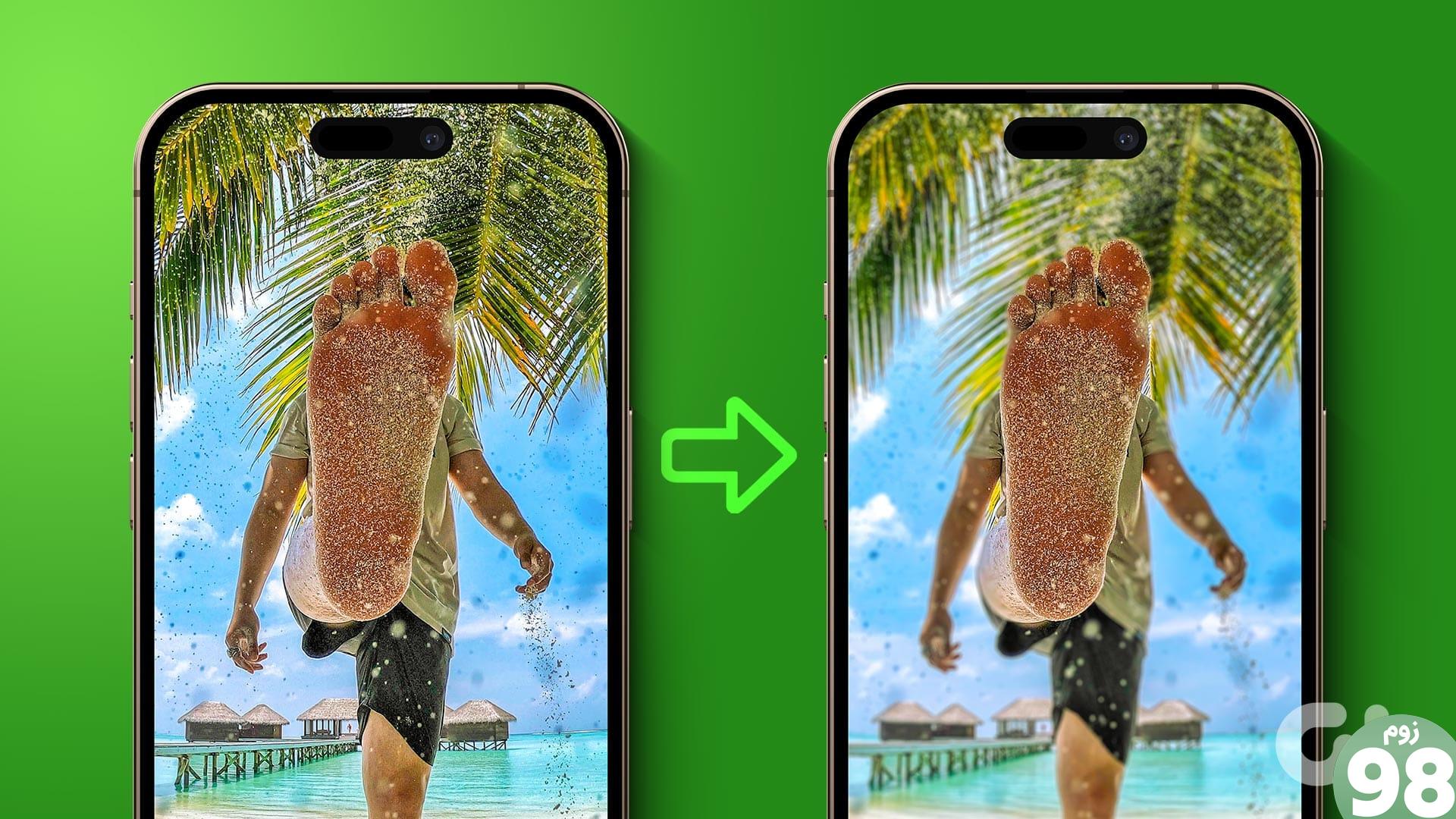
این ویژگی در آیفون 15 پرو که دارای تراشه جدید A17 Pro است و در آیفون 15 که دارای A16 Bionic در آیفون 14 پرو است موجود است. جالب اینجاست که آیفون 14 پرو از این ویژگی برخوردار نیست – علیرغم اینکه تراشه ای مشابه آیفون 15 دارد.
البته اگر کاربر آیفون 14 پرو باشید، این کار را ناعادلانه میدانید. بنابراین، ما همچنین چند روش جایگزین برای تبدیل عکسها به حالت پرتره در هر نوع آیفون ابداع کردهایم. در حال حاضر، در اینجا چیزی است که باید در مورد ویژگی موجود در سری آیفون 15 بدانید.
حالت پرتره را به یک عکس موجود در آیفون 15 اضافه کنید
هر دو A17 Pro و A16 Bionic دارای یک موتور عصبی و یک پردازشگر حسگر تصویر هستند که به اجرای الگوریتمهای مختلف یادگیری ماشینی روی عکسها برای ایجاد عمق میدان کمک میکند. در اینجا نحوه افزودن بوکه، جلوه عمق به هر عکسی آمده است و به نظر می رسد که با استفاده از حالت پرتره گرفته شده است.
با این حال، توجه داشته باشید که نمی توانید هر عکس را به یک پرتره تبدیل کنید. برای افزودن افکت عمق باید یک سوژه واضح وجود داشته باشد که آیفون شما بتواند آن را تشخیص دهد.
مرحله 1: برنامه Photos را در آیفون خود باز کنید.
مرحله 2: عکسی را که می خواهید به حالت پرتره تبدیل کنید انتخاب کنید.
مرحله 3: روی نماد Live در گوشه سمت راست بالا ضربه بزنید.
مرحله 4: اگر گزینه Portrait Off تیک خورده است، Portrait را انتخاب کنید.

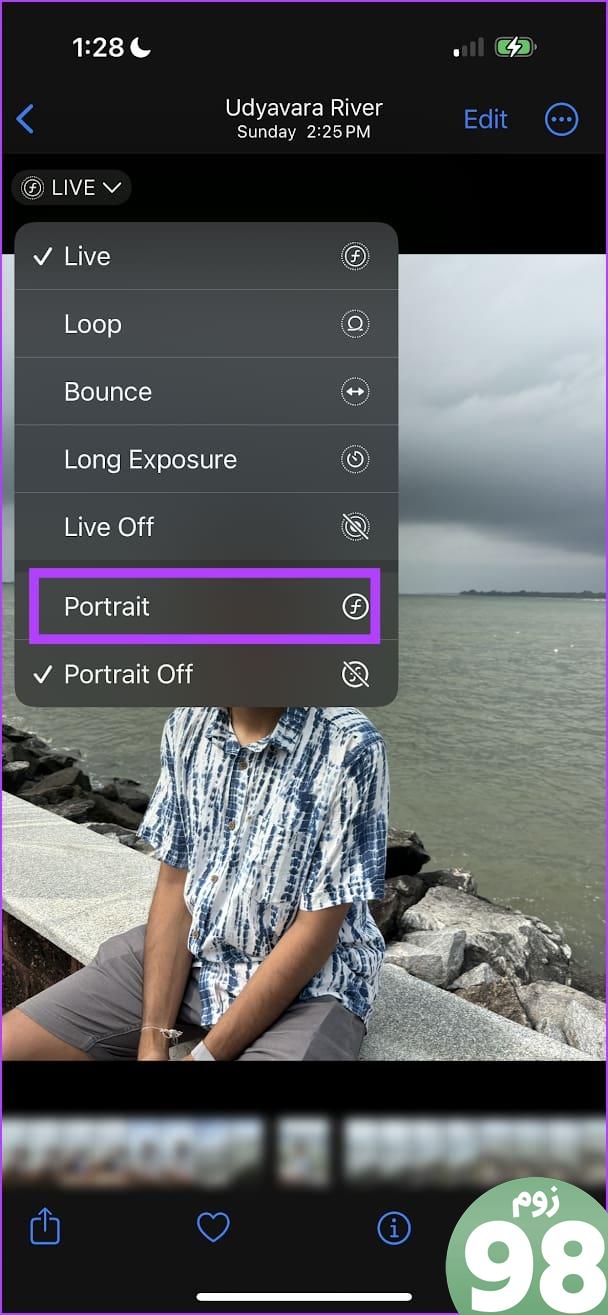
در آنجا می روید – می توانید ببینید که عکس به حالت پرتره تبدیل شده است.

مرحله 6: همچنین می توانید روی ویرایش ضربه بزنید، Portrait را انتخاب کنید و نوار لغزنده را برای تنظیم دیافراگم و جلوه عمق حرکت دهید.
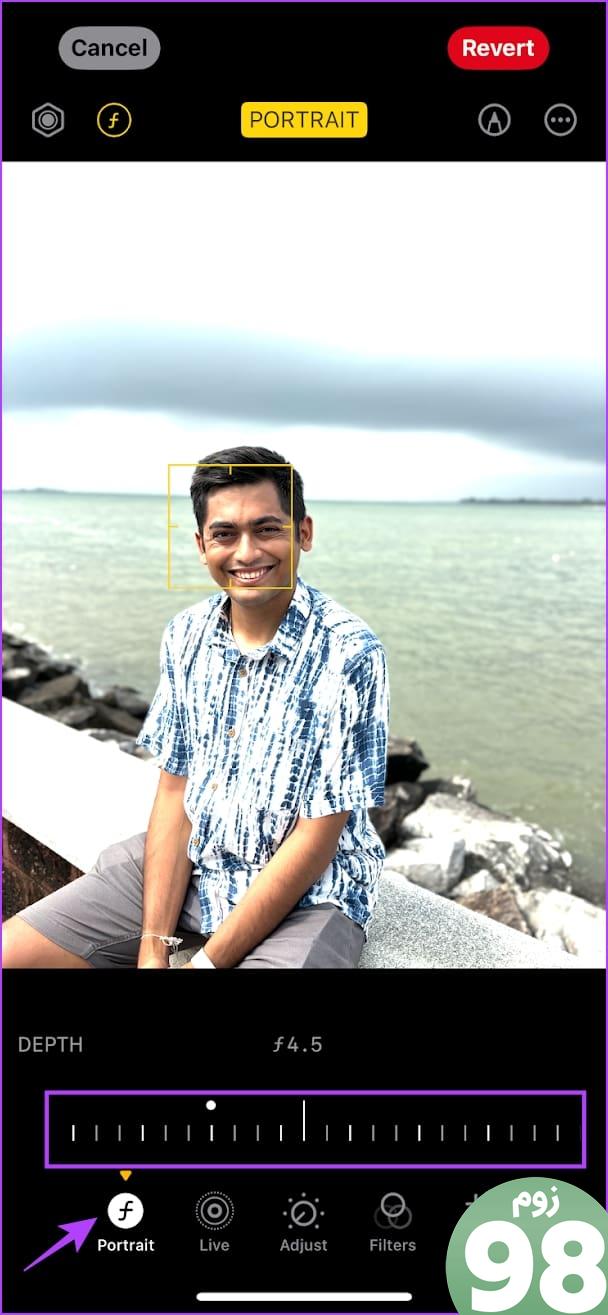

همچنین بخوانید : نحوه ویرایش عکسهای حالت پرتره در آیفون
علاوه بر این، هنگام تبدیل عکس به حالت عمودی در iPhone 15، میتوانید فوکوس را تغییر دهید. در اینجا نحوه انجام این کار آورده شده است.
هنگام تبدیل عکس به پرتره، فوکوس را تغییر دهید
مرحله 1: یک عکس در حالت پرتره یا عکسی که به حالت پرتره تبدیل کرده اید باز کنید.
مرحله 2: روی Edit ضربه بزنید.
مرحله 3: پرتره را انتخاب کنید و روی قسمت دیگری از عکس ضربه بزنید تا فوکوس تغییر کند. اگر چنین افکتی را ترجیح می دهید، می توانید فوکوس را از سوژه به پس زمینه تغییر دهید.

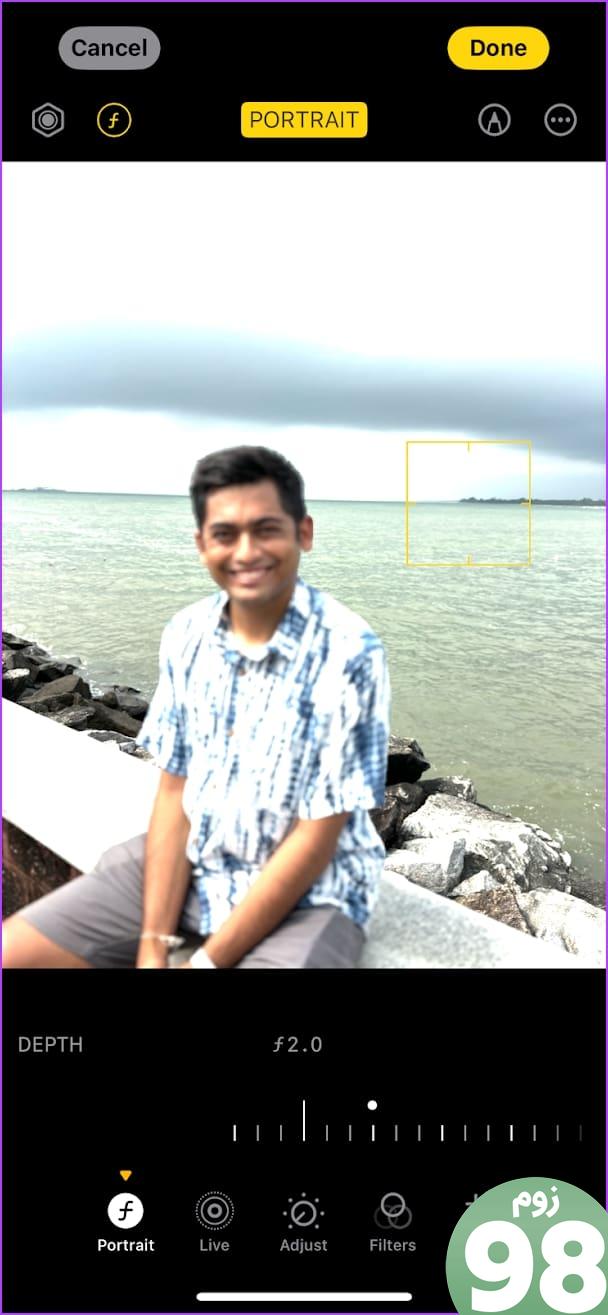
شما بروید. به این ترتیب می توانید عکس ها را به حالت پرتره در آیفون خود تبدیل کنید و عمق میدان را اضافه کنید.
آیا بین گرفتن عکس در حالت پرتره و تبدیل عکس به پرتره تفاوتی وجود دارد؟
ما اکنون یک هفته است که از آیفون 15 استفاده می کنیم و هیچ تفاوتی بین این دو فرآیند مشاهده نکرده ایم. میتوانید مستقیماً در حالت پرتره عکس بگیرید یا آن را به حالت پرتره تبدیل کنید و کیفیت جلوه عمق و تشخیص لبه ثابت باقی میماند.
به دو تصویر زیر نگاه کنید – آیا می توانید حدس بزنید کدام یک با حالت پرتره گرفته شده و کدام یک به حالت پرتره تبدیل شده است؟
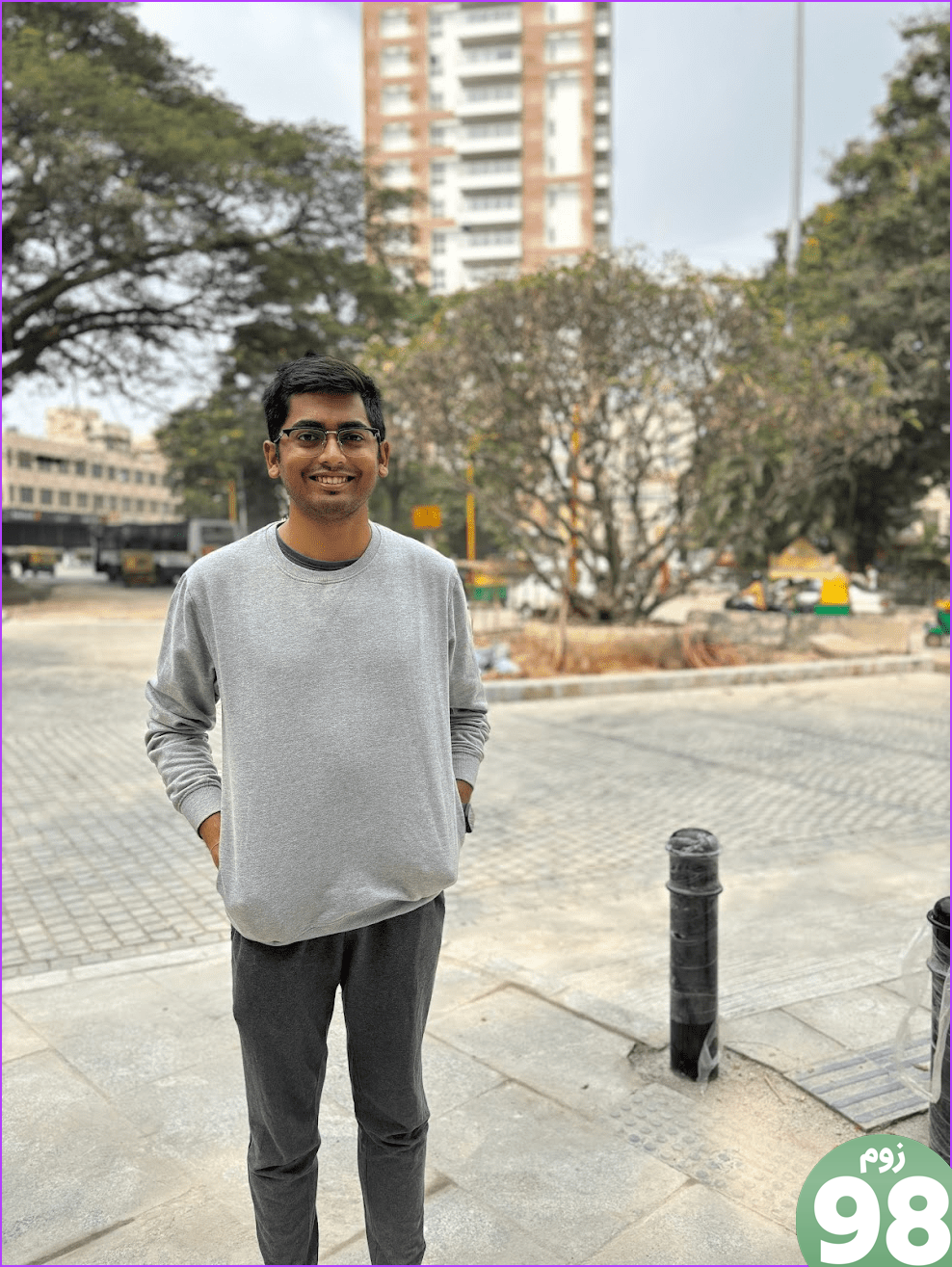

تصویر سمت چپ در حالت پرتره گرفته شد و تصویر سمت راست به حالت پرتره تبدیل شد. به سختی هیچ تفاوتی وجود دارد!
با این حال، اگر آیفون قدیمیتری دارید، چند برنامه کاربردی میتوانند به شما کمک کنند تا با افزودن افکت عمق، یک عکس معمولی را به پرتره تبدیل کنید. اجازه دهید به آنها نگاه کنیم.
3 برنامه برای محو کردن پسزمینه عکس در آیفون
افکت عمق می تواند به عکس های معمولی اضافه شود و به نظر برسد که در حالت عمودی در آیفون های قدیمی با استفاده از چند برنامه شخص ثالث گرفته شده است. با این حال، نمی توانید انتظار نتایجی مانند آیفون 15 را داشته باشید، و افکت عمق و تشخیص لبه اغلب با کیفیت پایین و متوسطی با این برنامه ها ارائه می شود.
با این حال، بسیاری از برنامهها ادعا میکنند که در این زمینه به شما در اپ استور کمک میکنند، اما تنها تعداد کمی از آنها نتایج رضایتبخشی را ارائه میکنند. در اینجا سه برنامه کاربردی از این قبیل وجود دارد.
1. Google Photos
Google Photos یکی از بهترین مجموعهای از ویژگیها را برای ویرایش عکسها در گوشی هوشمند شما دارد. با این حال، برای استفاده از بسیاری از این ویژگیها، از جمله ویژگیای که به شما امکان میدهد تصاویر را به حالت عمودی تبدیل کنید، باید در Google One مشترک شوید.
پس از مشترک شدن در Google One، میتوانید از ابزار Blur بر روی عکسها استفاده کنید و سطح را متناسب با آن تنظیم کنید تا جلوه عمقی روی عکسهای خود ایجاد کنید. به نظر ما، نزدیکترین حالت به حالت پیش فرض پرتره در آیفون است.
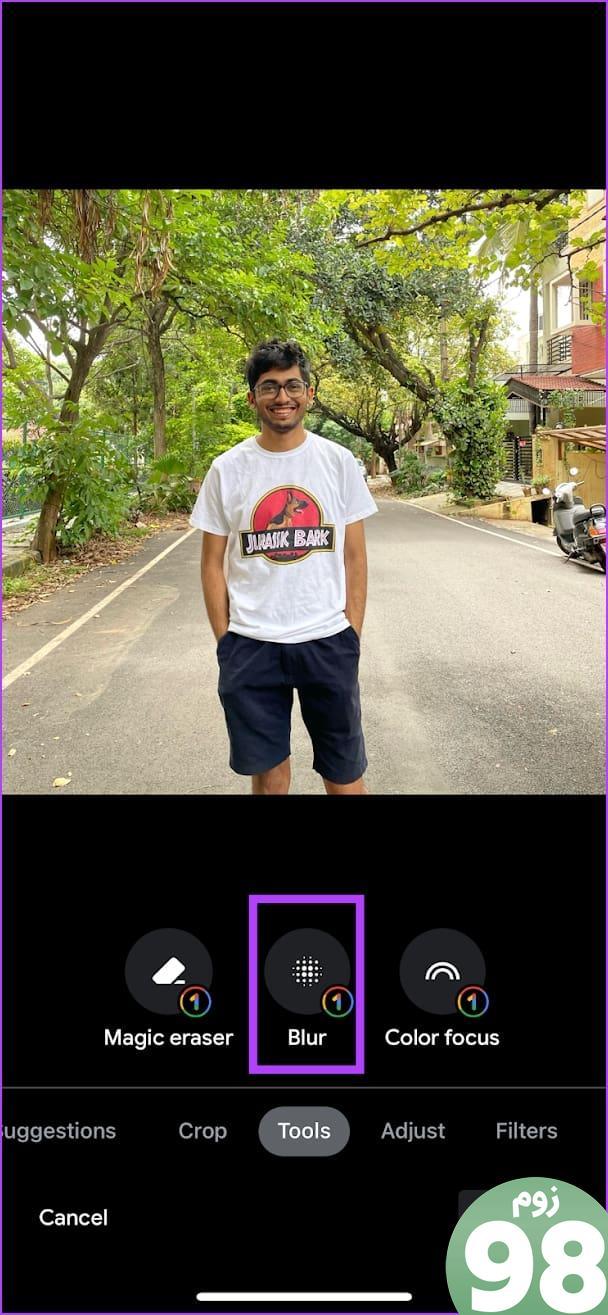
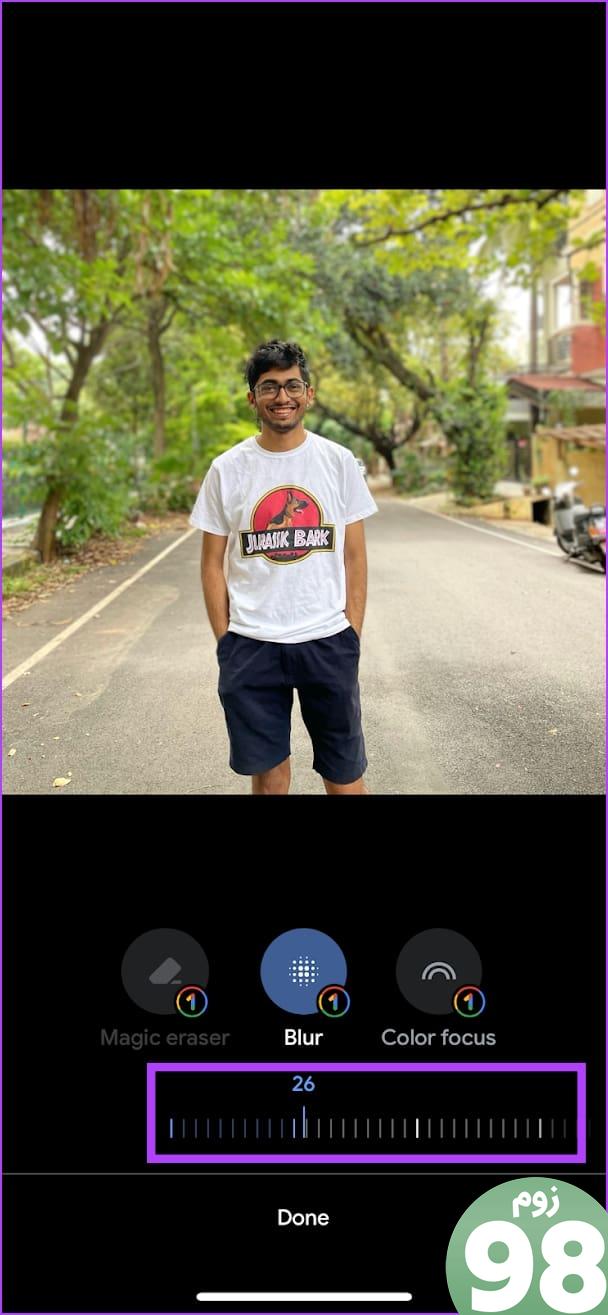
2. فوکوس: دوربین حالت پرتره
Phocus یکی دیگر از برنامه های رایگان و شخص ثالث برای تبدیل عکس ها به حالت پرتره در آیفون شما است. می توانید از ابزار پرتره در برنامه برای افزودن افکت عمق به تصاویر استفاده کنید. همچنین می توانید از نوار لغزنده برای تنظیم شدت استفاده کنید.
علاوه بر این، این برنامه همچنین افکت های بوکه بسیاری را در اختیار شما قرار می دهد که می توانید به عکس خود اضافه کنید. در نتیجه، نتایج خوب بودند، و تشخیص لبه برای یک برنامه شخص ثالث به طرز شگفت انگیزی خوب بود.


3. دوربین ReLens
ReLens یک برنامه رایگان دیگر است که به شما امکان می دهد جلوه های عمقی را به عکس های آیفون خود اضافه کنید. ما مطمئن نیستیم که این ادعاها تا چه حد درست است، اما برنامه می گوید که تجزیه و تحلیل هوش مصنوعی از اطلاعات عمق عکس ها را برای تبدیل آنها به حالت پرتره انجام می دهد. می توانید از زبانه دیافراگم برای ایجاد و تنظیم افکت عمق روی عکس ها استفاده کنید. و ما تشخیص لبه و اثر عمق تولید شده توسط برنامه را دوست داریم.
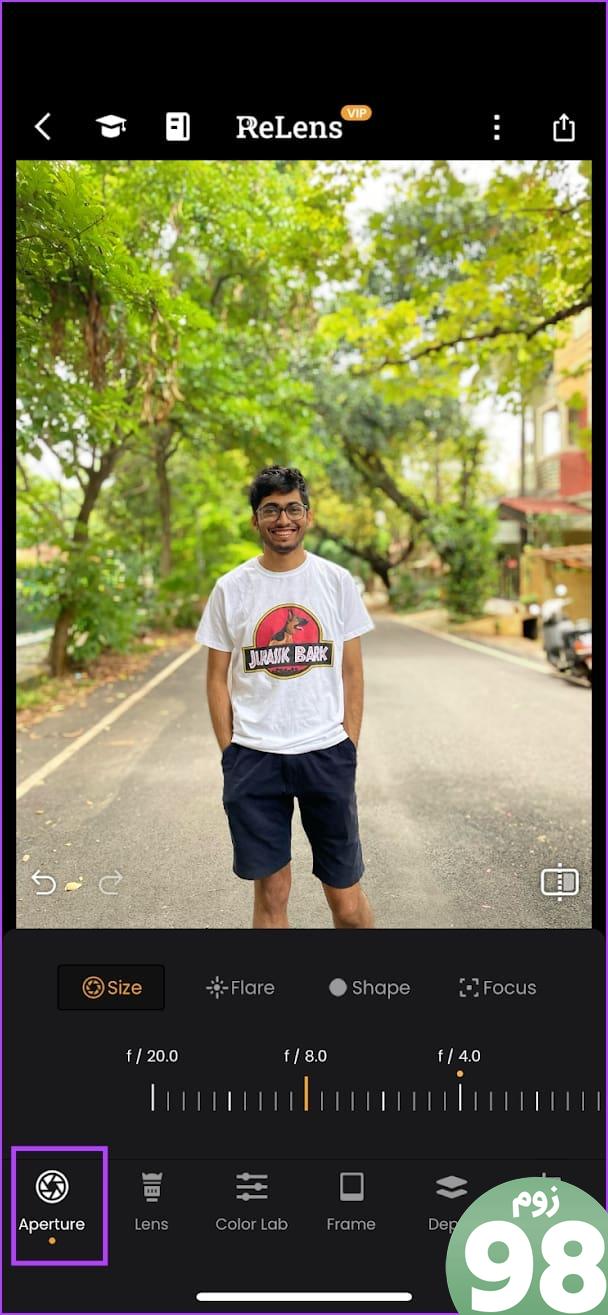
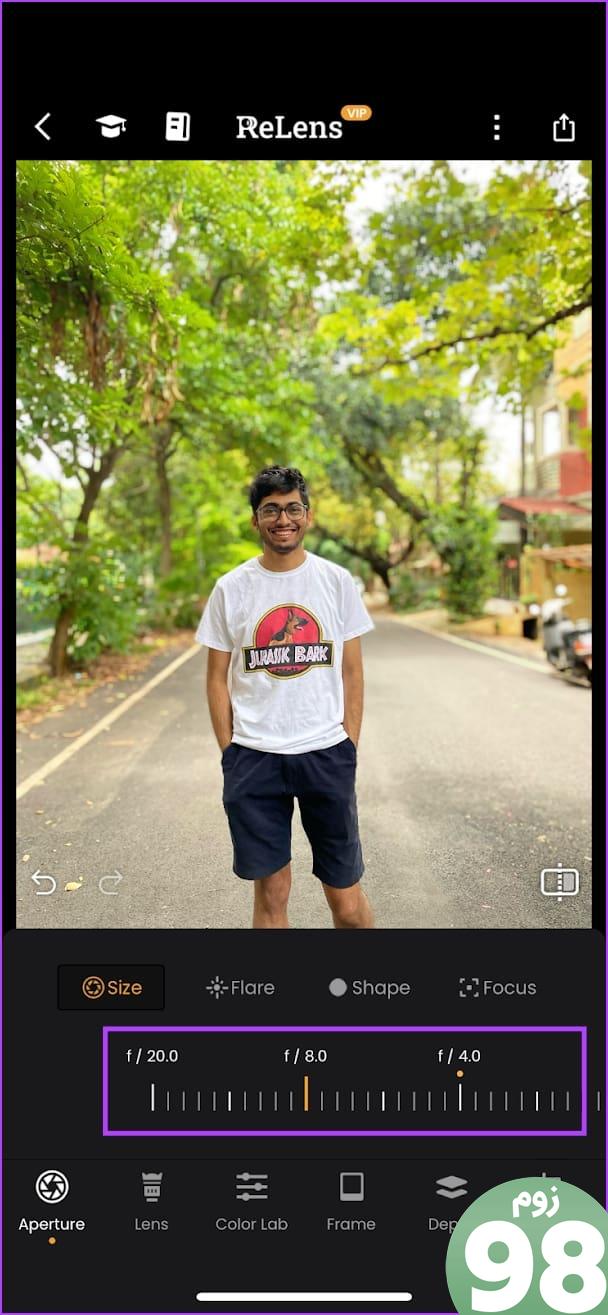
سوالات متداول در حالت پرتره آیفون 15
1. آیا می توانید عکس ها را در iOS 17 در آیفون های قدیمی به حالت عمودی تبدیل کنید؟
خیر. برای تبدیل عکسها به حالت عمودی، به آیفون 15، 15 پلاس، 15 پرو یا 15 پرو مکس نیاز دارید.
2. آیا می توانید هر عکسی را در آیفون 15 به حالت پرتره تبدیل کنید؟
خیر، می توانید عکس های گرفته شده توسط آیفون 15 خود را به حالت پرتره تبدیل کنید. شما نمی توانید عکس های قدیمی را تبدیل کنید.
3. آیا می توانم عکس های گرفته شده در دوربین جلو را به حالت پرتره در آیفون 15 تبدیل کنم؟
آره. در آیفون 15 می توانید سلفی ها و عکس های گرفته شده با دوربین جلو را به حالت پرتره تبدیل کنید.
هر عکس یک عکس حالت پرتره است
“هی، آیا می توانی یک عکس در حالت پرتره هم بگیری؟” – چیزی نیست که دیگر مجبور باشید به دوستان خود بگویید در حالی که عکس شما را می گیرند. البته این تنها در صورتی است که شما صاحب آیفون جدید سری 15 باشید. امیدواریم اپل کمی عدالت را رعایت کند و این ویژگی را به عنوان بخشی از بهروزرسانی نرمافزاری آیفونهای قدیمیتر با سختافزاری که قادر به انجام این کار است، منتشر کند.
امیدواریم از این مقاله نحوه تبدیل عکس های معمولی به پرتره در هر آیفون مجله نود و هشت زوم نیز استفاده لازم را کرده باشید و در صورت تمایل آنرا با دوستان خود به اشتراک بگذارید و با امتیاز از قسمت پایین و درج نظرات باعث دلگرمی مجموعه مجله 98zoom باشید
لینک کوتاه مقاله : https://5ia.ir/CApBaA
کوتاه کننده لینک
کد QR :

 t_98zoom@ به کانال تلگرام 98 زوم بپیوندید
t_98zoom@ به کانال تلگرام 98 زوم بپیوندید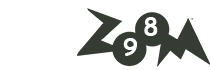







آخرین دیدگاهها